Jak wyłączyć komputer za pomocą telefonu

Jak wyłączyć komputer za pomocą telefonu
Uwaga: Ten post przeznaczony jest dla osób, które mają w swoim komputerze zainstalowaną kartę graficzną Nvidia.
Do „Panelu sterowania NVIDIA” można uzyskać dostęp bezpośrednio z menu Start lub menu Start Search w systemie Windows Vista. Zazwyczaj nie jest on używany zbyt często i nie wymaga osobnej pozycji w menu kontekstowym pulpitu. Jeśli Cię to irytuje, prawdopodobnie nie zdajesz sobie sprawy, że można go łatwo usunąć. Dla tych, którzy nie wiedzą, o czym mówimy, zobacz zrzut ekranu poniżej – oto element menu, który chcemy usunąć.
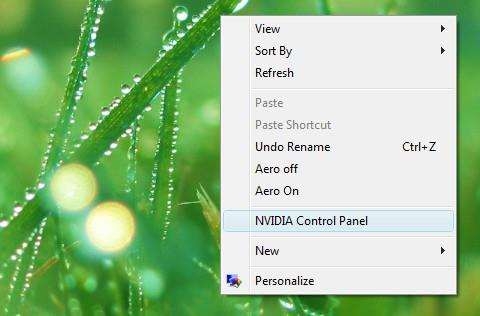
Usuń z Panelu sterowania Nvidia
Wystarczy otworzyć Panel sterowania NVIDIA z menu Start lub kliknąć prawym przyciskiem myszy na pulpicie .
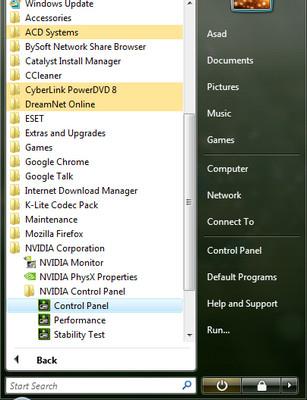
Odznacz opcję Dodaj menu kontekstowe pulpitu w polu Widok .
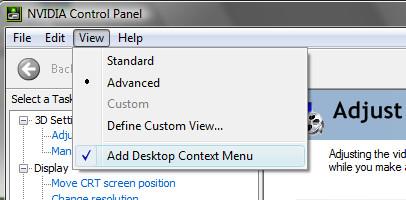
Spowoduje to usunięcie opcji Panelu sterowania Nvidia z menu kontekstowego po kliknięciu prawym przyciskiem myszy na pulpicie.
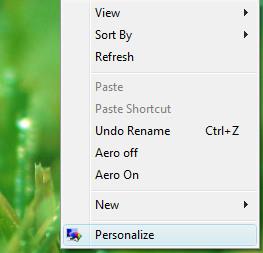
Usuń za pomocą rejestru
Tę pozycję menu można również usunąć poprzez modyfikację rejestru. Aby ją zmienić, otwórz rejestr, wpisując regedit w polu wyszukiwania w menu Start .
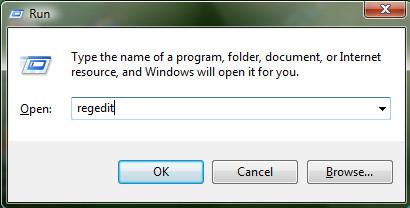
Przejdź do następującego klucza rejestru.
HKEY_CLASSES_ROOT\Directory\Background\shellex\ContextMenuHandlers\
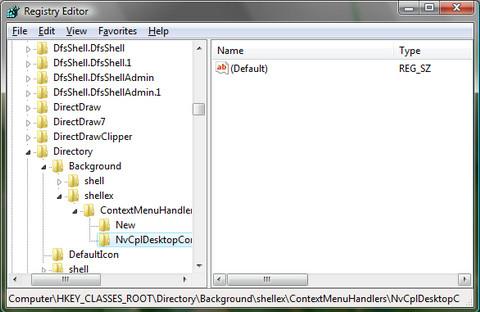
Znajdź klucz NvCplDesktopContext po lewej stronie. Po wykonaniu tej czynności usuń ten klucz.
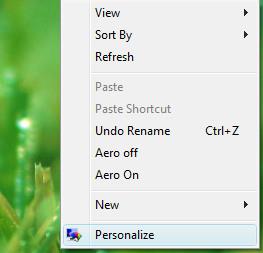
Zawsze pamiętaj, żeby po wprowadzeniu zmian w rejestrze najpierw wykonać jego kopię zapasową, eksportując ją do żądanej lokalizacji.
Jak wyłączyć komputer za pomocą telefonu
Usługa Windows Update zasadniczo współpracuje z rejestrem i różnymi plikami DLL, OCX i AX. W przypadku uszkodzenia tych plików większość funkcji
Nowe pakiety ochrony systemu pojawiają się ostatnio jak grzyby po deszczu, a każdy z nich oferuje kolejne rozwiązanie antywirusowe/do wykrywania spamu, a jeśli masz szczęście
Dowiedz się, jak włączyć Bluetooth w systemie Windows 10/11. Bluetooth musi być włączony, aby Twoje urządzenia Bluetooth działały prawidłowo. Spokojnie, to proste!
Wcześniej recenzowaliśmy NitroPDF, dobry czytnik PDF, który umożliwia również użytkownikom konwersję dokumentów do plików PDF z opcjami takimi jak scalanie i dzielenie plików PDF
Czy kiedykolwiek otrzymałeś dokument lub plik tekstowy zawierający zbędne, niepotrzebne znaki? Czy tekst zawiera mnóstwo gwiazdek, myślników, pustych spacji itp.?
Tak wiele osób pytało o małą prostokątną ikonę Google obok ikony Start systemu Windows 7 na moim pasku zadań, że w końcu zdecydowałem się opublikować ten artykuł
uTorrent to zdecydowanie najpopularniejszy klient desktopowy do pobierania torrentów. Chociaż u mnie działa bez zarzutu w systemie Windows 7, niektórzy użytkownicy mają problem z…
Każdy musi robić częste przerwy podczas pracy przy komputerze, ponieważ jeśli nie robisz przerw, istnieje duże prawdopodobieństwo, że Twoje oczy wyskoczą (dobrze, nie wyskoczą)
Istnieje wiele aplikacji, do których jako zwykły użytkownik możesz być bardzo przyzwyczajony. Większość powszechnie używanych darmowych narzędzi wymaga żmudnej instalacji,







